Destekli senaryo - fiziksel cihazlara Windows 365 Önyükleme dağıtma
Bu kılavuzlu senaryoya uyarak, paylaşılan Windows 11 Pro fiziksel cihazlara Windows 365 Önyükleme dağıtabilirsiniz. Windows 365 Önyükleme, fiziksel cihaz kullanıcılarının fiziksel cihazlarında oturum açmadan doğrudan Bulut bilgisayarlarında oturum açmasına olanak tanır.
Bu kılavuzda şu tanımlama adımları gösterilir:
- Autopilot cihaz adı şablonları ve kaynak adı ön ekleri.
- Windows update ayarları.
- VPN profili, Wifi profili ve dil ayarları.
- Windows 365 Önyükleme için hangi fiziksel cihazların ayarlandığını belirlemek için grup atamaları.
Genel olarak kılavuzlu senaryolar hakkında daha fazla bilgi için bkz. Intune destekli senaryolara genel bakış.
Önkoşullar
- Her fiziksel cihaz ve Bulut bilgisayar Windows 11 Enterprise veya Professional, sürüm 22621.3227 veya üzerini çalıştırıyor olmalıdır.
- Intune Hizmet Yöneticisi rolüne sahip olmanız gerekir.
Gruba fiziksel cihazlar eklemeden önce, Windows 365 Önyükleme gereksinimlerini karşıladığından emin olmanız gerekir.
Grupta herhangi bir cihaz olmadan önce kılavuzlu senaryoyu tamamlayabilirsiniz. Cihazlar gruba eklendikten ve İnternet erişimine sahip olduktan sonra, kılavuzlu senaryoda tanımlanan Windows 365 Önyükleme ayarlarıyla otomatik olarak güncelleştirilir.
1. Adım - Giriş
- intune Hizmet Yöneticisi rolüne sahip bir kullanıcı olarak Microsoft Intune yönetim merkezinde oturum açın.
- Cihazlar>Windows 365 (Sağlama'nın altında) >önyükleme Windows 365 (Windows 365 kılavuzların altında) öğesini seçin. Genel önizleme özelliklerini kullanmak istiyorsanız Windows 365 Önyükleme - Genel Önizleme'yi seçin.
- Giriş sayfasında İleri: Temel Bilgiler'i seçin.
2. Adım - Temel Bilgiler
Cihazlarınızın kaydolduğunda nasıl adlandırıldıklarını seçin ve oluşturulan tüm kaynakların ön ekini seçin.
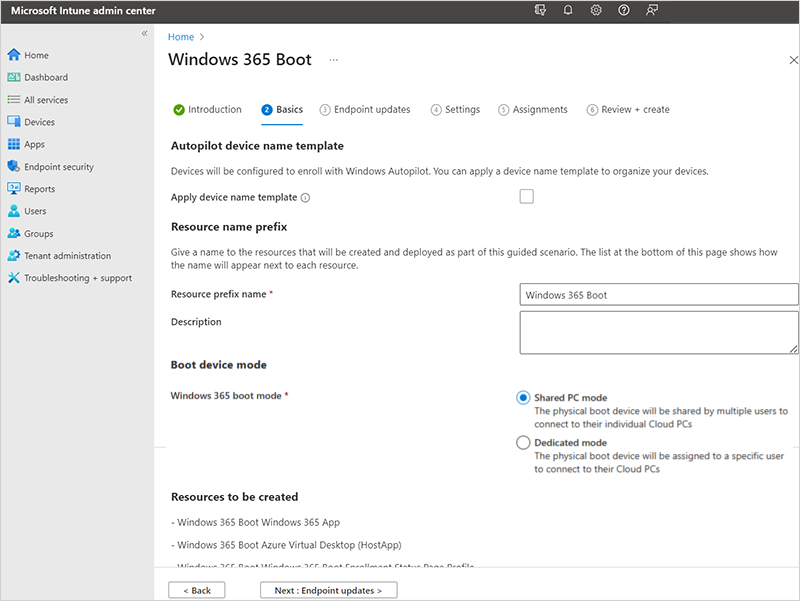
Autopilot cihaz adı şablonu: Bu kılavuzlu senaryo, cihazlarınızı Windows Autopilot'a kaydeder. Kaydolduklarında, isteğe bağlı olarak tüm cihazlar için geçerli olan benzersiz bir desen kullanarak cihazlarınızı adlandırabilirsiniz. Seçenekleriniz:
Cihaz adı şablonunu uygula: Bu kutuyu işaretlemezseniz, cihazlarınızı adlandırırken şablon veya desen oluşturulmaz. Cihaz, MASAÜSTÜ gibi OEM adını ve ardından rastgele karakterler alır. Cihazlarınızı adlandırmak için benzersiz bir desen oluşturmak için kutuyu seçin. Örneğin, tüm cihazlarınızı Contoso olarak adlandırmak için Contoso-%RAND:%7 girin ve ardından yedi rastgele karakter ekleyin.
Adlar:
- 15 karakter veya daha kısa olmalıdır.
- Harfleri (a-z, A-Z), sayıları (0-9) ve kısa çizgileri içerebilir.
- Yalnızca sayı olamaz ve boş alan içeremez.
- Donanıma özgü bir seri numarası eklemek için %SERIAL% makrosunu kullanabilir.
- Rastgele bir karakter dizesi eklemek için %RAND:x% makrosu kullanılabilir; burada x eklenecek karakter sayısına eşittir.
Kaynak adı ön eki: Bu kılavuzlu senaryoya dağıttığınızda, otomatik olarak birkaç kaynak oluşturulur. Bu dağıtımda kullanılan öğeleri ayırt etmek için bir ön ek ekleyin.
Bir kaynak ön eki adı girin: Oluşturulan öğelerin başına koymak için bir metin girin. Örneğin, girin
Windows 365 Boot. Oluşturulan tüm kaynaklar Windows 365 Önyükleme Azure Sanal Masaüstü (HostApp) gibi bir adla adlandırılır.Önyükleme cihazı modu: Aşağıdaki seçeneklerden birini belirleyin:
- Paylaşılan bilgisayar modu: Birden çok kullanıcı tarafından paylaşılan fiziksel cihazlar için
- Ayrılmış mod: Belirli bir kullanıcı tarafından kullanılan fiziksel bir cihaz için.
İleri: Uç nokta güncelleştirmeleri'ne tıklayın.
3. Adım - Uç nokta güncelleştirmeleri
Uç nokta güncelleştirmeleri sayfasında, fiziksel cihazlarda Windows Güncelleştirmeler için kullanmak istediğiniz seçenekleri ayarlayın. Seçimlerinizin kuruluşunuzun güvenlik gereksinimlerine uygun olduğundan emin olun. İleri: Ayarlar'ı seçin.
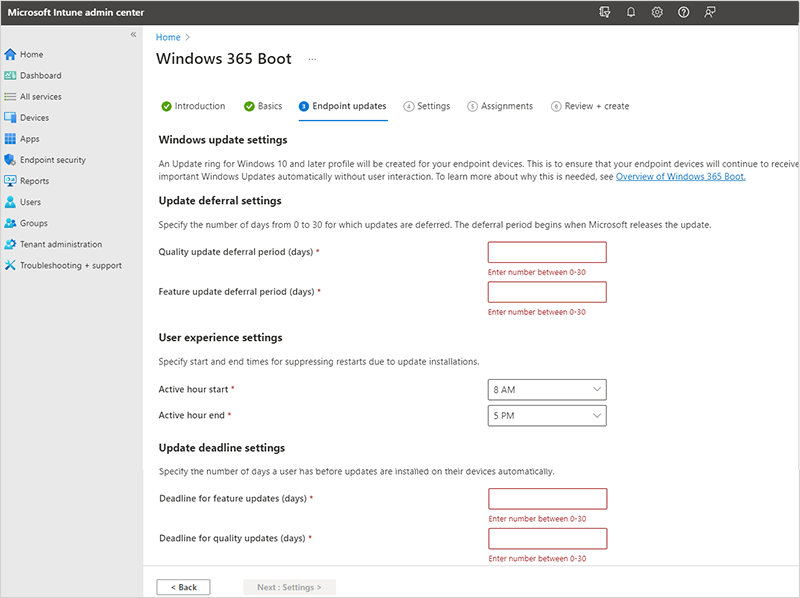
Windows 365 Önyükleme, Önyükleme fiziksel cihazlarını Windows 365 için düzeltme eki yönetimini otomatikleştirmek için Windows Otomatik Düzeltme Eki'yi destekler. Bu otomasyonu kullanırsanız, bu kılavuzlu senaryo dışında yapılandırılmalıdır.
4. Adım - Ayarlar
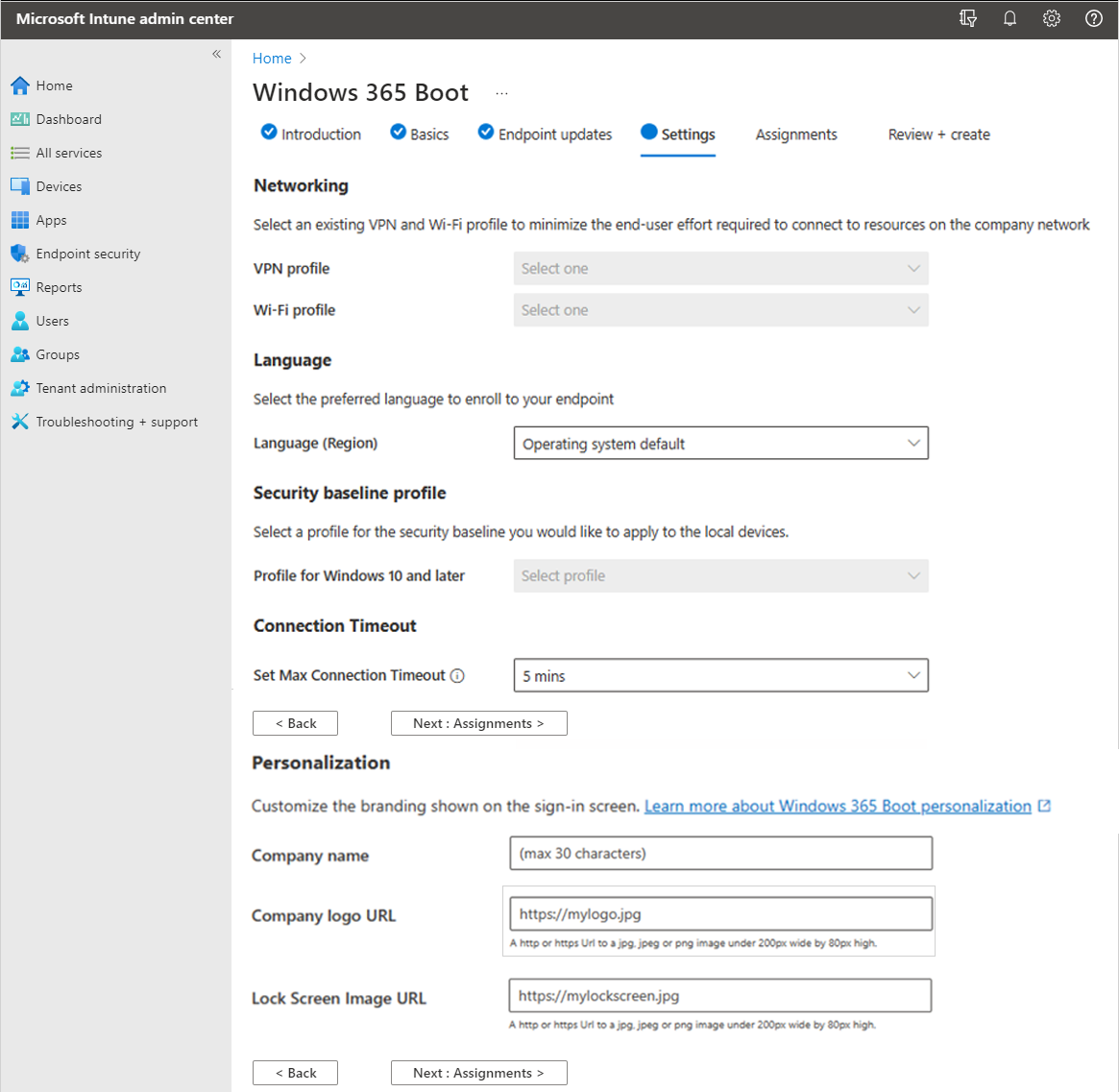
- (İsteğe bağlı) Ayarlar sayfasında, Windows 365 Önyükleme fiziksel cihazları için kullanılacak VPN profilini ve Wifi profilini seçin.
- (İsteğe bağlı) İşletim sisteminin varsayılan dilini kullanmak istemiyorsanız, belirli bir Dil (bölge)>Sonraki: Atamalar'ı seçin.
- (İsteğe bağlı) Windows 365 Önyükleme fiziksel cihazları için kullanılacak Güvenlik temel profilini seçin.
- (İsteğe bağlı) Windows 365 Önyüklemesi için en yüksek bağlantı zaman aşımı değerini ayarla için bir değer seçin. İşletim sistemi, seçilen zaman aşımı değerine ulaşılana kadar bağlantı bekler. Daha fazla bilgi için bkz . SetMaxConnectionTimeout ilkesi CSP.
- (İsteğe bağlı) Oturum açma ekranının en üstünde gösterilen markayı özelleştirmek istiyorsanız, aşağıdaki bilgilerin herhangi birini veya tümünü sağlayın:
- Şirket Adı
- Şirket logosu URL'si
- Kilit ekranı görüntüsü URL'si
5. Adım - Ödevler
Bu kılavuzlu senaryoyu almak istediğiniz grupları ve oluşturduğu tüm kaynakları seçin. Mevcut grupları atayabilir veya yeni gruplar oluşturup atayabilirsiniz.
Yeni grup oluştur: Yeni bir grup oluşturur ve kılavuzlu senaryo ilkelerini bu gruba dağıtır. Cihazlar bu gruba eklendikçe, bu kılavuzlu senaryodan kaynakları alır.
- Grup adı: Grup adını girin. Örneğin, girin
Windows 365 boot physical devices.
- Grup adı: Grup adını girin. Örneğin, girin
Var olan bir grubu seçin: Var olan bir grubu seçin. Kılavuzlu senaryo kaynakları bu gruba dağıtılır.
Grupları atamayı bitirdiğinizde İleri: Gözden geçir + oluştur'u seçin.
Grupta herhangi bir cihaz olmadan önce kılavuzlu senaryoyu tamamlayabilirsiniz. Cihazlar gruba eklendiğinde ve İnternet erişimine sahip olduğunda, bu kılavuzlu senaryoda ilkeleri otomatik olarak almaya başlarlar.
Ayrıca, gruba önceden kayıtlı Windows Autopilot cihazları da ekleyebilirsiniz. Herhangi bir ilkeyi kaydetmeden veya uygulamadan önce bunları gruba ekleyin. Windows Autopilot ile yeni cihazları ayarlama adımları için bkz. Windows 365 Önyükleme fiziksel cihaz gereksinimleri.
6. Adım - Gözden geçirme + oluşturma
Ayarların ve yapılandırdığınız değerlerin özeti gösterilir. Diğer sekmelere geri dönebilir ve eklediğiniz tüm değerleri değiştirebilirsiniz.
Ayarlardan memnun olduğunuzda Oluştur'u seçin.
Sonraki adımlar
Windows 365 Fiziksel cihaz gereksinimlerini önyükleme.
Windows 365 Önyükleme fiziksel cihazına kullanıcı erişimini kısıtlayın.
önyükleme Windows 365 sorunlarını giderme.
Kılavuzlu senaryolar hakkında daha fazla bilgi için bkz. Intune destekli senaryolara genel bakış.
Geri Bildirim
Çok yakında: 2024 boyunca, içerik için geri bildirim mekanizması olarak GitHub Sorunları’nı kullanımdan kaldıracak ve yeni bir geri bildirim sistemiyle değiştireceğiz. Daha fazla bilgi için bkz. https://aka.ms/ContentUserFeedback.
Gönderin ve geri bildirimi görüntüleyin